Sửa lỗi Skype Keeps Disconnecting trên PC

Skype liên tục ngắt kết nối và kết nối lại cho thấy kết nối mạng của bạn không ổn định hoặc bạn không có đủ băng thông.
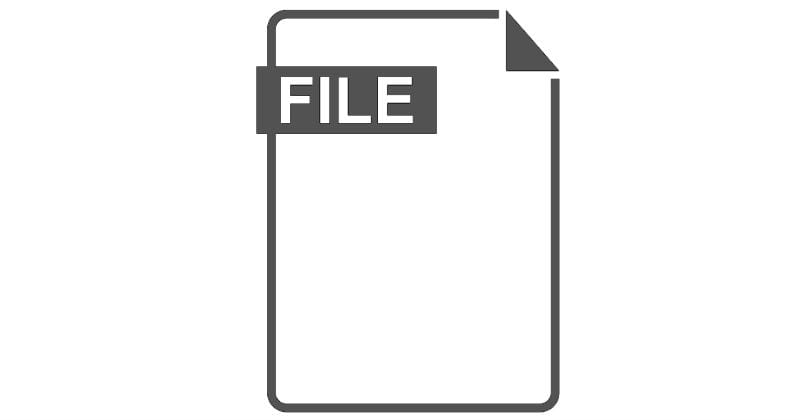
Các tệp FAX thường sử dụng định dạng TIFF, có nghĩa là chúng là một loại tệp hình ảnh. Trong một số trường hợp, tệp FAX cũng có thể được sử dụng làm mẫu với một chương trình cụ thể: Bây giờ Liên hệ. Trong cả hai trường hợp, phần mở rộng được sử dụng cho và cho các bản fax. Trong trường hợp Liên hệ ngay, tệp Fax được sử dụng để lưu trữ và sao chép thông tin bố cục cho các bản fax cần được gửi hàng loạt.
Trong hầu hết các trường hợp, bất kỳ phần mềm quản lý hình ảnh nào bạn sử dụng đều có thể mở tệp FAX ngay cả khi không thay đổi loại tệp hoặc chuyển đổi chúng sang định dạng khác.
Như trong hầu hết các trường hợp, tệp FAX là hình ảnh, chúng có thể được mở dễ dàng bằng cách đổi tên tệp thành .TIFF hoặc .TIF. Hầu hết mọi trình xem hình ảnh bao gồm cả những trình xem tiêu chuẩn trên máy Windows và Mac đều có thể mở định dạng đó. Giải pháp này dành riêng cho các tệp FAX và không hoạt động với bất kỳ loại tệp nào. Hãy nhớ rằng đổi tên tệp không giống như chuyển đổi tệp đó, vì vậy nếu đó là điều bạn muốn làm, hãy sử dụng một công cụ thích hợp để thực hiện.
Ngoài phần mềm Not Contact được đề cập ở trên, các chương trình như GIMP, XnView, InViewer và Adobe Photoshop đều hoạt động với loại tệp này, GFI FaxMaker cũng vậy.
Skype liên tục ngắt kết nối và kết nối lại cho thấy kết nối mạng của bạn không ổn định hoặc bạn không có đủ băng thông.
Hướng dẫn chi tiết cách bật phụ đề trực tiếp trên Microsoft Teams giúp người dùng theo dõi cuộc họp hiệu quả hơn.
Khi bạn quyết định rằng bạn đã hoàn tất tài khoản Instagram của mình và muốn xóa nó. Dưới đây là hướng dẫn giúp bạn xóa tài khoản Instagram của mình tạm thời hoặc vĩnh viễn.
Để sửa lỗi Teams CAA50021, hãy liên kết thiết bị của bạn với Azure và cập nhật ứng dụng lên phiên bản mới nhất. Nếu sự cố vẫn tiếp diễn, hãy liên hệ với quản trị viên của bạn.
Ngoài ra, hãy xem cách bạn có thể ghi lại cuộc họp Zoom cục bộ hoặc lên đám mây, cách bạn có thể cho phép người khác ghi lại bất kỳ cuộc họp Zoom nào.
Nhanh chóng tạo một cuộc thăm dò Skype để chấm dứt bất kỳ cuộc thảo luận nào. Xem chúng dễ dàng tạo ra như thế nào.
Nếu một số nhãn Google Maps không còn phù hợp, bạn chỉ cần xóa chúng. Đây là cách bạn có thể làm điều đó.
Nếu Microsoft Kaizala không hoạt động trên máy tính của bạn, hãy xóa bộ nhớ cache của trình duyệt, tắt tiện ích mở rộng và cập nhật phiên bản trình duyệt của bạn.
Để khắc phục lỗi Nhóm CAA301F7, hãy chạy ứng dụng ở chế độ tương thích với quyền quản trị viên và xóa dữ liệu đăng nhập Nhóm của bạn khỏi Trình quản lý thông tin xác thực.
Nghe âm thanh WhatsApp trước khi gửi nó có thể là một cách cứu nguy. Bằng cách xem trước âm thanh, bạn có thể nghe xem giọng nói của mình có đúng như ý bạn không. Đảm bảo rằng âm thanh bạn đang gửi trong WhatsApp là hoàn hảo bằng cách xem trước nó với các bước sau.








